Kako promijeniti Wi-Fi na Chromecastu

Saznajte kako promijeniti Wi-Fi mrežu na vašem Chromecastu jednostavno i brzo. Ovaj vodič obuhvaća sve vrste Chromecasta.
Ako ste u stiski s prostorom za pohranu na računalu ili Macu, sinkronizacija Google diska putem sigurnosne kopije i sinkronizacije može samo pogoršati situaciju. Srećom, mapu Google diska možete premjestiti na drugu lokaciju unutar unutarnje pohrane vašeg računala ili vanjskog diska kad god želite.
U nastavku ćete pronaći tri metode koje možete koristiti za promjenu zadane lokacije mape za sigurnosno kopiranje i sinkronizaciju Google diska u sustavu Windows i macOS.
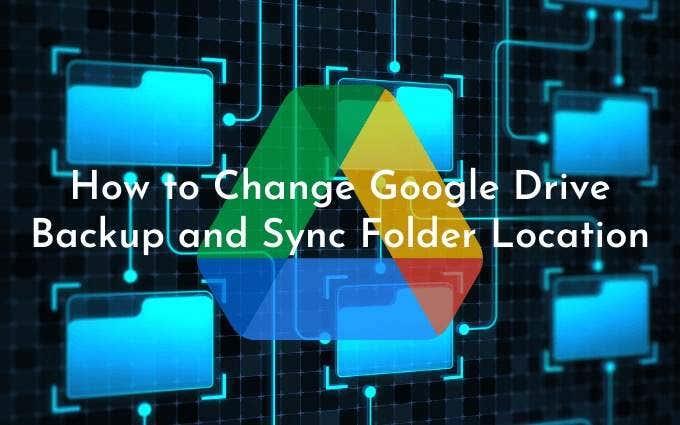
Prva metoda pokazuje kako odrediti drugu lokaciju mape tijekom postavljanja sigurnosnog kopiranja i sinkronizacije na računalu ili Macu. Druga i treća metoda pokazat će kako promijeniti mapu Google diska ako ste već počeli lokalno sinkronizirati sadržaj Google diska.
Metoda 1: Promjena lokacije mape Google diska tijekom postavljanja
Kada prvi put postavite Google Drive Backup and Sync, on će prema zadanim postavkama pokušati postaviti vašu Google Drive mapu pod korisnički račun vašeg PC-a ili Mac-a.
Da biste to promijenili, jednostavno odaberite opciju Promjena (navedenu pored lokacije mape ) kada dođete na zaslon Google diska. Zatim odaberite drugu mapu na računalu. U idealnom slučaju, mapa ne bi trebala sadržavati ništa.
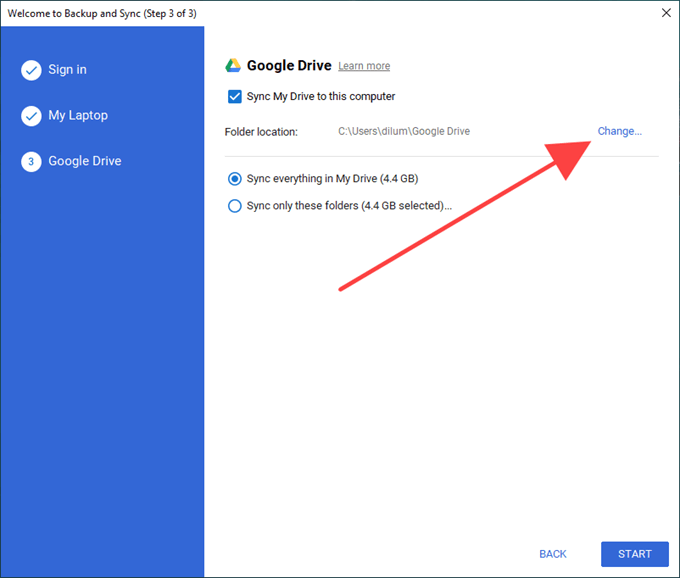
Zatim odaberite lokalno sinkronizirati sve na Google disku ili odaberite Sinkroniziraj samo ove mape i odaberite stavke s Google diska koje želite sinkronizirati. Na kraju odaberite Start .
Metoda 2: Zatvorite Sigurnosno kopiranje i sinkronizaciju i premjestite mapu Google diska
Klijent za sigurnosno kopiranje i sinkronizaciju ne dopušta vam promjenu lokacije mape Google diska nakon što počnete lokalno sinkronizirati sadržaj Google diska.
Međutim, možete upotrijebiti zaobilazno rješenje koje uključuje napuštanje klijenta za sigurnosno kopiranje i sinkronizaciju, premještanje mape Google pogona na novu lokaciju, a zatim ponovno otvaranje klijenta za sinkronizaciju i ukazivanje na novu lokaciju.
Ne samo da ga je lako izvesti, nego također ne morate gubiti vrijeme ili propusnost na ponovno sinkroniziranje datoteka ili mapa od samog početka.
1. Odaberite ikonu Sigurnosno kopiranje i sinkronizacija s Googlea na programskoj traci ili traci izbornika. Zatim otvorite izbornik Postavke .
2. Odaberite Quit Backup & Sync i pričekajte da se klijent Backup and Sync potpuno isključi.
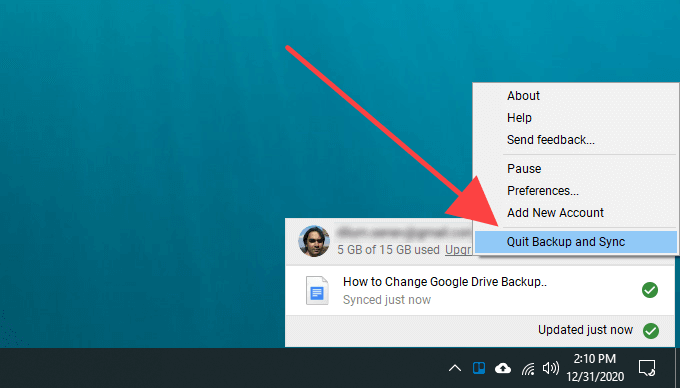
3. Kopirajte mapu Google Drive na novu lokaciju.
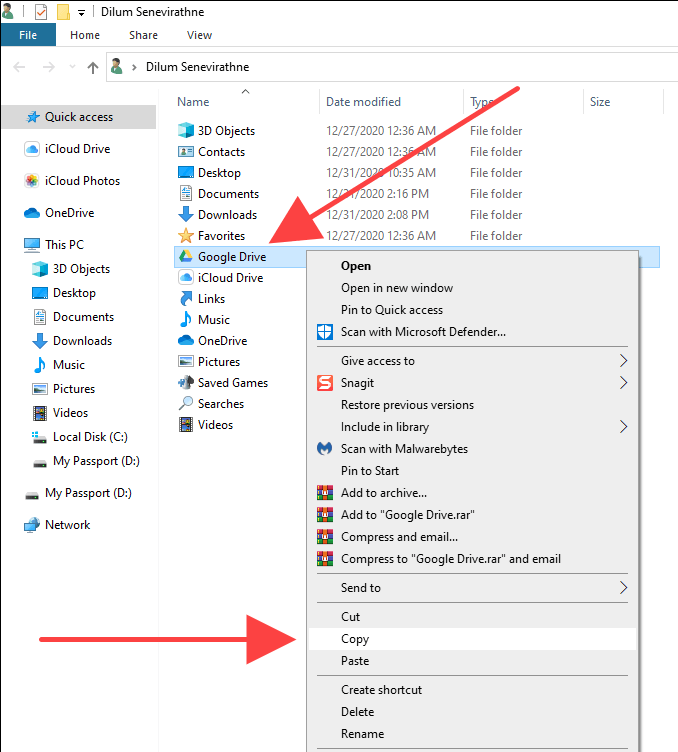
Ako imate problema s lociranjem mape Google diska, evo kako brzo doći do nje:
Windows : Pritisnite Windows + R za otvaranje okvira Pokreni. Zatim upišite %userprofile% i odaberite OK .
Mac : otvorite Finder i odaberite Go > Go to Folder . Zatim upišite ~/ i odaberite Idi .
4. Nakon što završite s kopiranjem, izbrišite mapu Google pogona s izvorne lokacije.
5. Ponovno otvorite klijent sigurnosne kopije i sinkronizacije. Trebalo bi od vas tražiti da pronađete mapu koja nedostaje. Odaberite Lociraj .
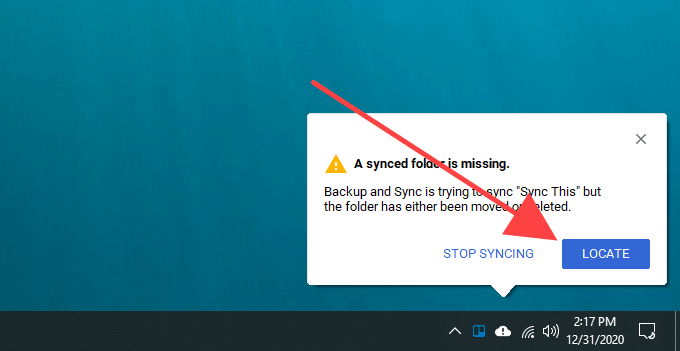
6. Odaberite mapu Google Drive s nove lokacije i odaberite OK .
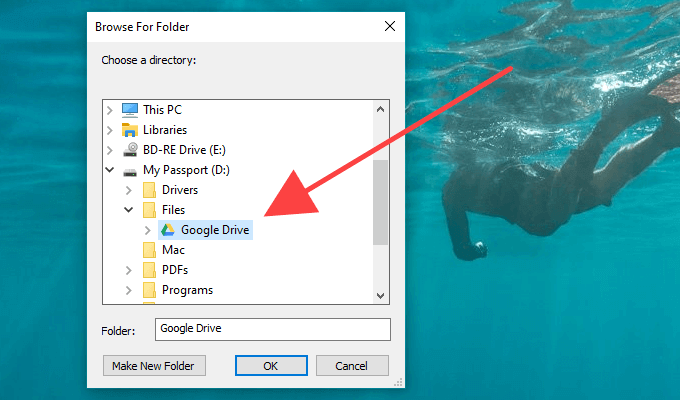
7. Odaberite Potvrdi .
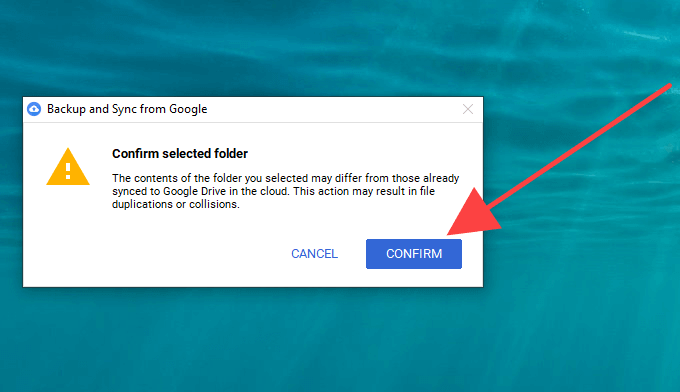
Klijent sigurnosne kopije i sinkronizacije zatim će usporediti datoteke unutar direktorija kako bi se uvjerio da nema ništa loše. To obično traje nekoliko minuta. Tada možete početi normalno koristiti Google Drive.
Metoda 3: Prekinite vezu s Google računom i ponovno se povežite
Ako ste već počeli sinkronizirati sadržaj Google diska s računalom, ali želite sve ispočetka s drugom mapom, morate odspojiti svoj Google račun, ponovno se prijaviti u klijent sigurnosnog kopiranja i sinkronizacije i ponovno konfigurirati postavke sinkronizacije .
Također možete odlučiti premjestiti sve lokalno sinkronizirane sadržaje Google diska na novu lokaciju i spojiti ih kasnije. Ali ako je to jedina stvar koju želite učiniti, onda je gornja metoda daleko praktičnija.
1. Odaberite ikonu Sigurnosno kopiranje i sinkronizacija s Googlea na programskoj traci ili traci izbornika. Zatim otvorite izbornik Postavke .
2. Odaberite Postavke .
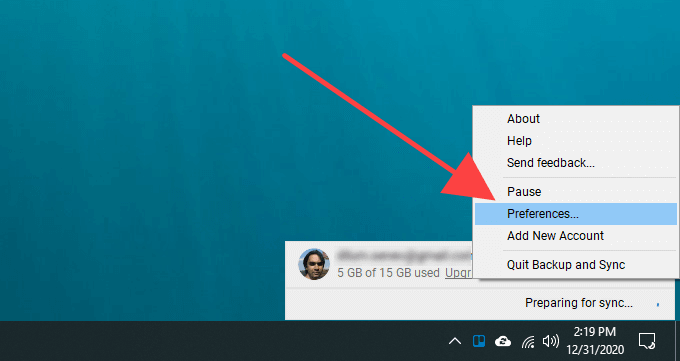
3. Prijeđite na bočnu karticu Postavke i odaberite Prekini vezu računa .
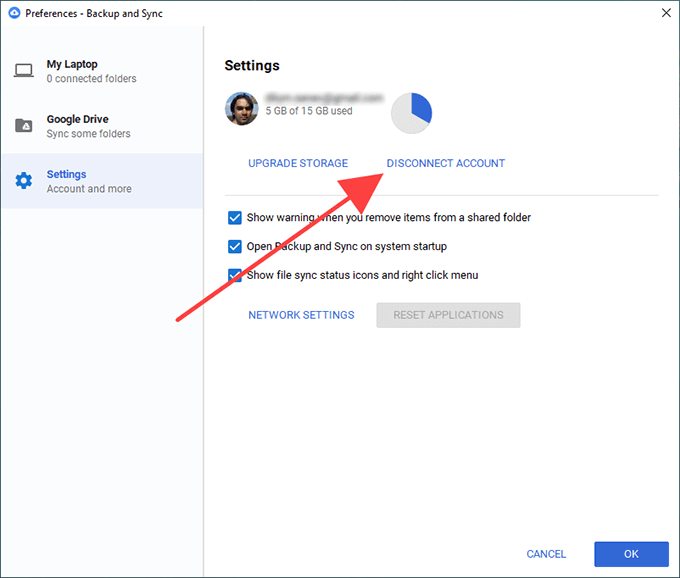
4. Odaberite Prekini vezu za potvrdu. Sigurnosno kopiranje i sinkronizacija odjavit će vas s vašeg Google računa. Međutim, neće izbrisati nijednu od vaših lokalno sinkroniziranih datoteka i mapa.
5. Premjestite sadržaj unutar mape Google Drive u novu mapu unutar lokacije na koju se želite prebaciti. Preskočite ovaj korak ako želite sinkronizirati sve ispočetka.
6. Ponovno odaberite Sigurnosno kopiranje i sinkronizacija od Googlea na paleti sustava ili na traci izbornika i odaberite Prijava .
7. Unesite vjerodajnice Google računa i postavite postavke sinkronizacije. Kada dođete do kartice Google Drive, odaberite Promijeni i odaberite novu lokaciju.
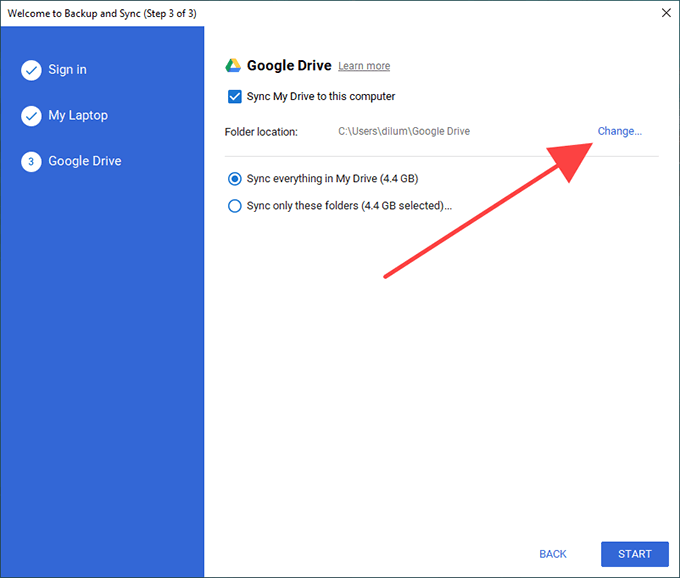
8. Odredite što želite sinkronizirati s Google diska i odaberite Pokreni za početak sinkronizacije.
9. Ako ste kopirali prethodno sinkronizirane datoteke i mape na novo mjesto, odaberite Nastavi da ih spojite s ostatkom sadržaja.
Napomena: slobodno izbrišite mapu Google diska s izvorne lokacije.
Prebacili ste se na vanjski disk? Imajte ovo na umu
Kao što ste upravo naučili, smiješno je lako premjestiti mapu Google diska na drugu lokaciju. Međutim, ako ste završili s prebacivanjem na vanjski pogon, samo ga ne zaboravite držati povezanim s PC-jem ili Mac-om kako biste izbjegli probleme sa sinkronizacijom. Ako ga ipak želite ukloniti, prvo izađite iz klijenta za sigurnosno kopiranje i sinkronizaciju. Kada ga ponovno spojite, jednostavno ponovno otvorite klijent za sinkronizaciju da biste nastavili sinkronizaciju kao i obično.
Ako kasnije naiđete na probleme sa sinkronizacijom, evo kako popraviti Google Drive Backup and Sync . Također bi moglo biti dobro vrijeme da optimizirate svoju pohranu na Google disku .
Saznajte kako promijeniti Wi-Fi mrežu na vašem Chromecastu jednostavno i brzo. Ovaj vodič obuhvaća sve vrste Chromecasta.
Saznajte kako promijeniti korisničko ime ili ime za prikaz u Robloxu uz jednostavne korake. Roblox se brzo razvija i pruža zabavu i kreativnost korisnicima.
Saznajte kako vidjeti tko je podijelio vašu Facebook objavu i upravljati postavkama privatnosti za dijeljenje.
Saznajte najučinkovitije načine za utvrđivanje starosti Windows računala. Korištenjem ovih savjeta možete brzo procijeniti koliko je staro vaše računalo.
Razlozi zbog kojih se pojavljuje poruka 'Ova osoba nije dostupna na Messengeru'. U ovom članku istražujemo uzroke i rješenja za ovu čestu situaciju na Facebooku.
Lako je pronaći sve fotografije i videozapise koje ste prenijeli na svoj Google Photos račun. Otkrijte savjete kako pronaći svoje fotografije brzo i jednostavno.
Privatnost je svima na prvom mjestu. Ovdje saznajte tko gleda vaše Facebook priče i kako prilagoditi svoje postavke privatnosti da biste ostali sigurni.
Ako Zoom koristite za posao ili osobnu upotrebu, znanje o tome kako promijeniti svoje ime za prikaz i pozadinu može vam dobro doći. Provest ćemo vas kroz korake da svom Zoom računu date novo ime i promijenite pozadinu pomoću Zoom mobilne aplikacije ili Zoom desktop klijenta.
Saznajte zašto je slika na vašem TV-u mutna ili nejasna i kako to popraviti uz naša učinkovit rješenja i savjete.
Saznajte kako jednostavno otkazati svoje pretplate na TV i filmske kanale na Amazon Prime Video i izbjeći plaćanja. Pratite jednostavne korake za učinkovito upravljanje svojim pretplatama.
Saznajte kako <strong>prikvačiti objavu na Facebooku</strong> kako biste osigurali da ostane vidljiva vašim prijateljima, pratiteljima, ili članovima grupe što je dulje moguće.
Je li vas netko ograničio na Instagramu? Otkrijte kako prepoznati ograničenja i što učiniti kada vas netko blokira ili ograniči.
Jeste li ikada proveli vrijeme stvarajući objavu na Facebooku, odlučili pričekati prije nego što je objavite, a zatim niste mogli pronaći skicu za koju ste mislili da ste je spremili? Ovdje su savjeti kako pronaći svoje skice na Facebooku.
Saznajte Kako koristiti i gledati Instagram bez računa uz jednostavne metode i alate. Pristupite javnim profilima bez registracije.
Instagram je najpopularnija aplikacija za društvene mreže, no ponekad vaše Instagram priče mogu biti mutne. Ovdje su 13 korisnih savjeta za poboljšanje kvalitete vaših priča.
Saznajte kako omogućiti dijeljenje vaših objava na Facebooku za bolju interakciju s prijateljima. Ovdje su savjeti o postavkama privatnosti i dijeljenju objava.
Naučite kako formatirati tekst u Discordu koristeći Markdown, uključujući podebljanje, kurziv, i boje. Idealno za svakodnevne korisnike.
Dobivanje negativnih, neželjenih, samopromotivnih ili neprikladnih komentara na post koji ste objavili na Facebooku neizbježno je. Saznajte kako upravljati komentarima i zaštititi svoj ugled.
Jeste li ikada izgubili daljinski upravljač za TV? Saznajte kako postaviti i programirati univerzalni daljinski upravljač u nekoliko jednostavnih koraka.
Za razliku od drugih usluga TV streaminga, Peacock TV nudi besplatan plan koji korisnicima omogućuje strujanje do 7500 sati odabranih filmova, TV serija, sportskih emisija i dokumentaraca bez plaćanja ni novčića. To je dobra aplikacija na uređaju za strujanje ako trebate odmor od plaćanja pretplate na Netflix.
Uklonite pohranjene informacije iz Firefox autofill slijedeći brze i jednostavne korake za Windows i Android uređaje.
Saznajte kako označiti ili označiti određeni tekst u vašim Google Dokumentima pomoću ovih koraka za vaše računalo, pametni telefon ili tablet.
Za rješavanje problema sa zastoju videa na Windows 11, ažurirajte grafički upravljač na najnoviju verziju i onemogućite hardversku akceleraciju.
Pitate se kako prenijeti datoteke s Windowsa na iPhone ili iPad? Ovaj vodič s korak-po-korak uputama pomaže vam da to lako postignete.
Pokretanje programa visokog intenziteta na vašem Chromebooku koristi mnogo CPU snage, što posljedično iscrpljuje vašu bateriju.
Očistite povijest preuzimanja aplikacija na Google Play kako biste dobili novi početak. Evo koraka koje je lako slijediti za početnike.
Saznajte koliko je lako dodati riječ ili drugi jezik za provjeru pravopisa u Firefoxu. Također saznajte kako možete isključiti provjeru pravopisa za preglednik.
Samsung Galaxy Z Fold 5 je jedan od najzanimljivijih uređaja svog vremena u 2023. godini. Svojim širokim preklopnim ekranom od 7.6 inča, uz dodatni prednji ekran od 6.2 inča, Z Fold 5 pruža dojam da držite i upravljate budućnošću.
Pogledajte koje korake trebate slijediti kako biste brzo isključili Google Asistenta i dobili malo mira. Osjećajte se manje nadziranima i onemogućite Google Asistenta.
Mnoge vijesti spominju "mračni web", ali vrlo malo njih zapravo raspravlja o tome kako mu pristupiti. Ovo je uglavnom zato što mnoge web stranice tamo sadrže ilegalan sadržaj.



























